Windows 10 Mobile Hotspot Otomatik Olarak Kapanıyor: Nasıl Onarılır?
Miscellanea / / August 05, 2021
Hotspot, bildiğimiz gibi, çeşitli cihazların bir kaynak cihaza bağlanarak internete bağlanmasına izin verir. Windows 10 çalıştıran bir bilgisayarda mobil erişim noktası özelliği vardır. Cep telefonunuzu, tabletinizi PC etkin noktanız üzerinden internete bağlayabilirsiniz. Ancak bazen kullanıcılar, etkin noktanın kendiliğinden kapandığından şikayet ederler. Bağlantı kesildiğinde, manuel yeniden bağlantı birkaç dakika sürer. Bu, günümüzün yoğun hayatındaki insanlar için kesinlikle istenmeyen bir durumdur. Öyleyse, bunu nasıl düzeltiriz ki Windows 10 Mobile erişim noktası kendi kendine kapanmıyor ???
Hotspot'un kendi kendine kapanmasını durdurmak için yapmanız gereken birkaç ince ayar var. Bu rehberde hepsinden bahsetmiştim. Normalde, sıcak nokta bir süre boşta kalırsa kapanır. Bu mekanizma, PC / dizüstü bilgisayar için güç tasarrufu sağlamayı amaçlamaktadır. Ayrıca, bağlanacak etkin bir ağ bulamadığında da olur. İlki pil ömrünü korumak için iyidir, ancak görev odaklı kullanıcılar bununla ilgili olmayabilir. Demek istediğim, her zaman herhangi bir engel olmaksızın sürekli kesintisiz bağlantı ararlar. Öyleyse, kılavuzu takip edelim ve bunu bir Windows 10 bilgisayarda nasıl başarabileceğimize bakalım.

Kılavuz | Windows 10'da Netwtw06.sys Başarısız Sorunu Nasıl Onarılır
İçindekiler
-
1 Windows 10 Mobile Hotspot Kapanıyor: Sorun Giderme
- 1.1 Mobil HotSpot için Güç Tasarrufunu Devre Dışı Bırak
- 1.2 Mobil Erişim Noktasını Etkin Tutmak için PowerShell Komutunu Kullanın
- 1.3 Bilgisayarınızda Ağ Adaptörünün Güç Yönetimini Devre Dışı Bırakın
- 1.4 Windows 10 Mobile Hotspot Kapanırsa HotSpot Zaman Aşımı Süresini Ayarlayın
Windows 10 Mobile Hotspot Kapanıyor: Sorun Giderme
Mobil hotspot'u otomatik olarak devre dışı bırakan güç tasarrufu özelliğini kapatarak başlayalım.
Mobil HotSpot için Güç Tasarrufunu Devre Dışı Bırak
- Windows 10 ana ekranında, Aramak için buraya yazınız kutu tipi Mobil Erişim Noktası
- Tıklamak Açık Hotspot göründüğünde
- Ardından, aşağıdaki geçişe tıklayın İnternet Bağlantımı Diğer Cihazlarla Paylaş
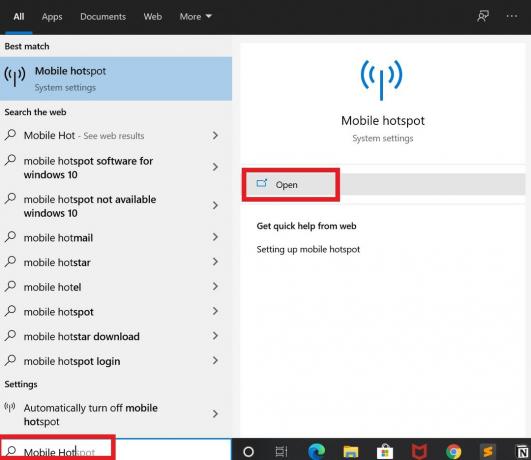
- Şimdi biraz aşağı kaydırın ve yeni bir seçenek görmelisiniz. Hiçbir Cihaz Bağlı Değilse, Mobil Erişim Noktasını Otomatik Olarak Çevirin. Ayarlandı Açık varsayılan olarak.

- Devre dışı bırakmak için geçişe tıklayın veya kapatmak.
Artık etkin bir ortak erişim noktası bağlantınız olmasa bile, Sıcak Nokta devre dışı bırakılmayacaktır.
Mobil Erişim Noktasını Etkin Tutmak için PowerShell Komutunu Kullanın
PowerShell'i her zaman etkin tutmak için, PowerShell'i de kullanabilir ve bunun için bir komut verebilirsiniz.
- Yazarak komut istemini açın cmd kutuda Aramak için buraya yazınız
- Komut istemi açıldığında, aşağıdaki komutu yazın.
powershell -windowstyle gizli -komut "Start-Process cmd -ArgumentList '/ s, / c, net stop" icssvc "& REG ADD "HKLM \ SYSTEM \ CurrentControlSet \ Services \ icssvc \ Settings" / V PeerlessTimeoutEnabled / T REG_DWORD / D 0 / F & net start "icssvc" '-Verb runAs "
Not
Yukarıdaki komut, bilgisayarın mobil erişim noktası hizmetine erişecektir. icssvc ve bir Eşsiz Zaman Aşımı Etkin değer olarak ayarlanmış 0.
Bilgisayarınızda Ağ Adaptörünün Güç Yönetimini Devre Dışı Bırakın
Devre dışı bırakabileceğiniz Ağ Bağdaştırıcısı ayarlarının altında bazı güç tasarrufu seçenekleri mevcuttur. Bu, Windows 10'un mobil erişim noktasını bilgisayarınızın etkin olduğu her zaman açık tutmanıza yardımcı olacaktır.
- Windows PC arama kutunuza yazın Aygıt Yöneticisi > üzerine dokunun Açık açmak için
- Genişletmek için tıklayın Ağ adaptörü
- Ardından sağ tıklayın Kablosuz Ağ Adaptörü [ekran görüntüsüne bakın]> tıklayın Özellikleri

- açılan iletişim kutusundan Güç yönetimi
- Yanında bir onay kutusu olan bir seçenek olacaktır: Güç Tasarrufu İçin Bilgisayarın Cihazı Kapatmasına İzin Verin
- Bu kutunun işaretini kaldırın
Windows 10 Mobile Hotspot Kapanırsa HotSpot Zaman Aşımı Süresini Ayarlayın
Normalde, etkin bağlantı olmadığında, Windows 10 Mobile Hotspot kendi kendine devre dışı kalır. Bu, bir bağlantının kurulmasını beklediği belirli bir zaman çizelgesi olduğu anlamına gelir. Bu zaman dilimi geçerse ve bağlantı kurulmazsa, sıcak nokta kendini devre dışı bırakır. Bu varsayılan süre 20 dakikadır. Zaman aşımı süresini uzatmalıyız.
- Git aramak için buraya yazınız ve yazın kayıt düzenleyici > tıklayın Açık
- Sol panelde, Kayıt Defteri Düzenleyicisi'nin genişlemesi HKEY_LOCAL_MACHINE> SYSTEM> ControlSet001
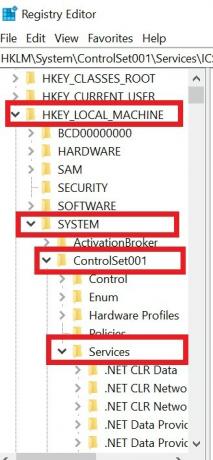
- altında ControlSet001 > genişlet Hizmetler.
- Hizmetler altında çok sayıda klasör olacak. Bulana kadar aşağı kaydır icssvc. Genişletin
- Bunun altında genişletin Ayarlar üzerine tıklayarak klasör
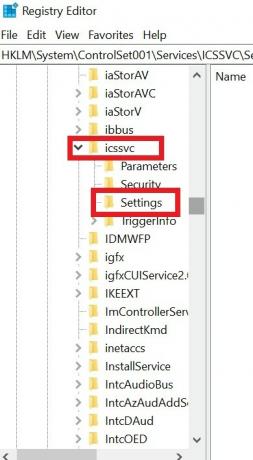
- Sağ tarafta 3 veya 4 ayar göreceksiniz
- Çift tıklayın Eşsiz Zaman Aşımı Etkin
- Değeri arasında bir yere ayarlayın 1 ila 60.

- Tıklayın tamam ve sonra her şeyi kapatın.
Feragatname
Bilgisayar ayarlarınızı veya bilgisayarınızın kayıt ayarlarını, riski size ait olmak üzere değiştirin. GetDroidTips PC'nizde / dizüstü bilgisayarınızda tesadüfen meydana gelebilecek herhangi bir yazılım parçası veya donanım parçası / çökmesi sorunundan sorumlu olmayacaktır.
İşte bu kadar. Bunlar, herhangi bir cihaz veya internet bağlantısı olmasa bile Windows 10 Mobile erişim noktasını her zaman etkin tutmaya çalışabileceğiniz yöntemlerden bazılarıdır. Hiçbir şey işe yaramazsa, her zaman manuel bir bağlantı gerçekleştirebilirsiniz. Yorumlar bölümünde sizin için neyin işe yaradığını bana bildirin.
Sonraki Oku,
- Gmail'de Tüm E-postaları Okundu Olarak İşaretleme
- Windows 10 PIN'i Çalışmıyor
Swayam, Bilgisayar Uygulamalarında Yüksek Lisans Derecesine sahip profesyonel bir teknoloji blog yazarıdır ve ayrıca Android geliştirme konusunda deneyime sahiptir. Stok Android işletim sisteminin sadık bir hayranıdır.Teknolojik blog yazmanın dışında, oyun oynamayı, seyahat etmeyi ve gitar çalmayı / öğretmeyi seviyor.

![Redmi Note 8 için MIUI 11.0.2.0 Endonezya Kararlı ROM'u indirin [V11.0.2.0.PCOIDXM]](/f/f8073284a15006afb336391d1739afe4.jpg?width=288&height=384)
![Redmi Y1 için MIUI 11.0.2.0 Global Stable ROM'u İndirin [V11.0.2.0.NDKMIXM]](/f/37fa1a7fdc536706d5f0ded8132eccdf.jpg?width=288&height=384)
![Samsung Galaxy J4 için Android 9.0 Pie güncellemesi [İndirin ve Pie Gibi Özelleştirin]](/f/0671284459ac1b2d58ee38a0a85f39b3.jpg?width=288&height=384)